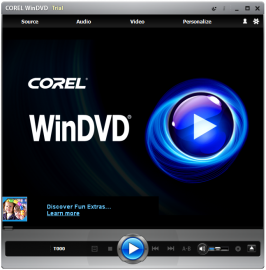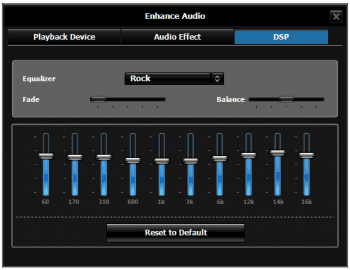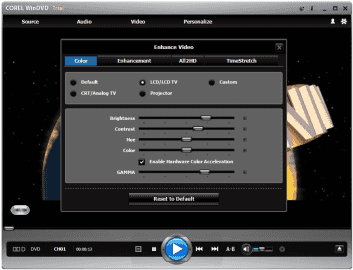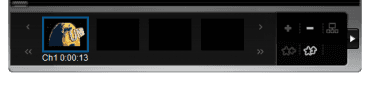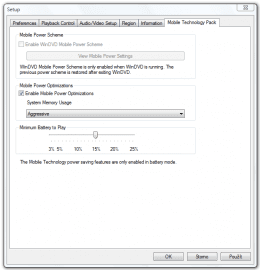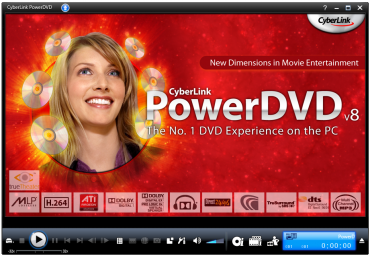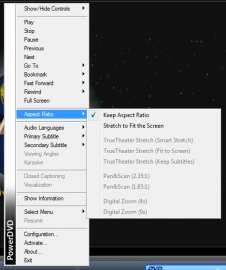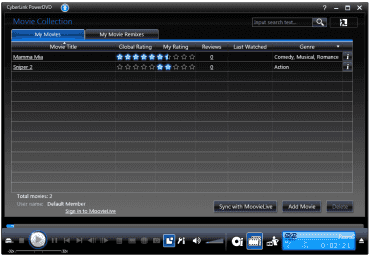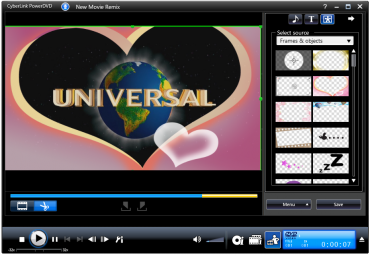Úhlopříčky monitorů se stále zvětšují a sledování filmů prostřednictvím počítače získává stále více na oblibě. Moderní filmy jsou vyráběny pomocí zcela nových technologií, které si kladou za cíl navodit co nejlepší zážitek a nezapomenutelně vrýt film do paměti diváka. Ze všech stran se na nás valí fenomén HD, sliby dokonale čistého obrazu a realisticky prostorového zvuku.
Dokonalý dojem a využití nejnovějších technologií ovšem nezáleží pouze na samotném filmu a zobrazovacím či zvukovém zařízení, ale také na softwaru, kterým film přehráváme. Pojďme se podívat na dva odvěké rivaly na poli přehrávání multimédií – WinDVD a PowerDVD – kteří bezesporu patří k tomu nejlepšímu, co lze pořídit.
WinDVD
Přehrávač WinDVD od Corelu se dočkal již své deváté verze. Jedná se o univerzální přehrávač audio i video souborů, disků dvd i blu-ray a také médií získaných ze zařízení připojených pomocí UPnP (Universal Plug and Play).
Rozhraní
Instalace programu se nijak neliší od jiných aplikací a neměla by nikomu činit problémy. Bez zbytečného nastavování je program připraven k přehrávání hned při prvním spuštění.
WinDVD – úvodní obrazovka
Okno programu je defaultně zobrazeno v líbivé černošedé kombinaci prvků spolu s výrazným modrým logem ve střední části okna. V horní části jsou zobrazeny nabídky pro otevření multimediálních souborů, pro úpravu zvuku, obrazu a ostatní funkce, které se do zmíněných menu nevešly. Tradiční ikona ozubeného kola vedoucí k nastavení se nalézá v pravém horním rohu přehrávače. Novinkou je také centrum zpráv, ve kterém má každý uživatel kromě různých tipů i přístup k nejnovějším updatům přehrávače.
Střední část okna slouží k zobrazení samotného filmu. Patičku okna tvoří ovládací prvky, které slouží k řízení přehrávání filmu.
Okno je vyvedeno velmi přehledně, bez spousty ikon a nabídek, což hodnotím pozitivně. Potřebné nástroje jsou ihned přístupné a ani začátečník nebude mít problém s orientací. Okno lze rovněž výrazně zjednodušit odstraněním přebytečných panelů, které mohou překážet. Všechen prostor je tak poskytnut videu a to jedním klikem na ikonu v horní liště okna či stiskem klávesy Q.
Funkce
Přístup k funkcím přehrávače zajišťují zmíněná 4 menu. První slouží k tomu nejdůležitějšímu a to je otevření videa ze souboru, disku, složky nebo UPnP. Druhé menu poskytuje komfortní rozhraní pro úpravu zvukové stránky přehrávání – obsahuje volbu počtu reproduktorů a ovládání hlasitosti každého z nich, přidání zvukových efektů a také ekvalizér s několika přednastavenými profily.
WinDVD – Ekvalizér
Velmi mě překvapilo i menu pro úpravu videa. Jednoduchou volbou, zda používáte LCD monitor nebo třeba projektor dojde k automatickému upravení jasu, kontrastu a barev videa. Musím říci, že změny jsou dobře viditelné a určitě k lepšímu. Další volbou je All2HD a jak už název napovídá, dochází ke zvětšení videa na velikost HD spolu s úpravou barevných složek obrazu. Změna, kterou tato volba způsobila, mě přímo okouzlila. K dispozici je rovněž několik funkcí, sloužících k potlačení šumu a artefaktů, které se mohou vyskytnout především u videí s nižším rozlišením. Poslední položkou tohoto menu je změna rychlosti přehrávání spolu s volbou, kdy je možné říct, kdy má film skončit a podle toho se upraví rychlost přehrávání. Výsledek je samozřejmě výrazně zkreslený, ale funkce může občas přijít vhod.
WinDVD – změna zobrazovacího zařízení
Poslední menu poslouží ke zvětšení vybrané části videa, k úpravě seznamu stop, vytvoření záložek a také zachycení části filmu.
WinDVD – vytvoření záložek
Další volby, třeba chování přehrávače při provozu na baterii notebooku, lze upravit v samotném nastavení, které jinak není moc obsáhlé.
WinDVD – nastavení pro mobilní zařízení
Verze a podpora formátů
Podpora formátů je opravdu široká a není problém přehrát téměř cokoliv. Menší odlišnosti však plynou z faktu, že je WinDVD distribuován ve 3 různých verzích (WinDVD, WinDVD Plus a WinDVD Plus Blu-ray), z nichž jsou bohužel všechny placené. Ve verzi Plus oproti té standardní můžeme nalézt zmíněnou podporu All2HD technologie, nejnovějších formátů MPEG-2 HD, H.264 HD a AVCHD či známých technologií hardwarové akcelerace videa Intel Clear Video, ATI Avivo a NVIDIA PureVideo. Nejdražší verze, jak už název napovídá, skrývá odlišnost v podobě podpory blu-ray a hd dvd. Kompletní seznam odlišností lze nalézt na oficiální stránce aplikace.
Kvalitní obraz a zvuk si ovšem vyžadují i systémové prostředky. Za naprosté minimum je považován počítač vybavený procesorem s taktem okolo 1 GHz, 256MB operační paměti a systémem Windows XP nebo Vista. Pro přehrávání HD videa jsou nároky pochopitelně ještě vyšší: procesor na úrovni Core Duo T2400 nebo AMD Athlon 64 X2 3800+ spolu s 512MB paměti RAM a grafickou kartou GeForce 7600 nebo ATI Radeon X1600.
PowerDVD
Velkou konkurencí pro WinDVD je jistě PowerDVD od společnosti CyberLink, jehož osmá verze přišla na trh krátce po devítce WinDVD. Nově přináší podporu blu-ray disků, HDMI rozhraní, Movie Collection nebo zajímavý editor Movie Remix.
Rozhraní
Osmička je vybavena zbrusu novým vzhledem (motiv Black Satin) s inovovaným ovládáním. Od rozhraní WinDVD se okno PowerDVD podstatně liší. V horní části neobsahuje žádné ovládací prvky. Pouze ikonu pro upgrade na placenou verzi a otazník vedoucí do nápovědy. Veškeré ovládací prvky jsou koncentrovány u dolního okraje okna a jsou rozděleny do dvou menu, která se při roztažení okna od sebe vzdalují. Levá část obsahuje ovládací prvky pro otevření video souboru a následné řízení přehrávání videa. Vedle těchto prvků jsou ikony pro návrat do menu, změnu titulků a jazyka, sejmutí snímku a přístup k nastavení.
PowerDVD – sympatická slečna hned na úvodní obrazovce
Přehrávané video lze rovněž plnohodnotně ovládat pomocí nabídky pravého tlačítka myši, která je rozsáhlejší oproti té, kterou nabízí WinDVD.
PowerDVD – nabídka pravého tlačítka myši je velmi bohatá
V pravé části menu nalezneme ovládání hlasitosti, zobrazení času a poté 3 ikony velmi zajímavých funkcí.
Funkce
První ikona disku s písmenem „i“ stáhne z internetu a zobrazí podrobné informace o právě přehrávaném filmu. Ikona vedle ní nabízí podobnou funkci a poskytuje přístup do tzv. Movie Collection, což je obdoba knihovny médií, kterou známe z Windows Media Playeru. Movie Collection spolupracuje s MoovieLive, což je filmové databáze podobná té, kterou nabízí třeba imdb nebo csfd. Za dobu testování se mi však stalo, že některé filmy nebyly v databázi MoovieLive vůbec nalezeny.
PowerDVD – Movie Collection
Třetí a zřejmě pro mnohé uživatele nejzajímavější funkcí je Movie Remix, což je aplikace, díky které můžeme do filmu přidat zajímavý efekt, klipart, zvuk či komentář. Osobně si však praktickým přínosem této funkce nejsem moc jist, spíše se může jednat o zajímavý způsob, jak si s filmem vtipně pohrát.
PowerDVD – Movie Remix
Mezi další přednosti programu PowerDVD patří systém pro automatickou korekci barev a kontrastu a také roztažení pro potřeby monitoru bez velkého zkreslení. Další zajímavostí je možnost zobrazení hned dvojice titulků či unikátní algoritmus, který při změně rychlosti přehrávání zamezuje zkreslení tónů.
Pokročilé algoritmy rovněž dokážou navodit dojem prostorového zvuku jen za pomoci dvou reproduktorů (technologie Dolby Virtual Speakers) nebo naopak z dvoukanálového zvuku vytvořit vícekanálovou stopu – Multi-Channel Environment Impression. Stejně jako WinDVD dokáže i PowerDVD ukládat záložky u filmů a snadno se tak lze vracet k oblíbeným pasážím.
Verze a podpora formátů
Přehrávač PowerDVD je nabízen ve 3 odlišných verzích – Standard, Deluxe a Ultra. Pouze verze Ultra si poradí s přehráváním blu-ray disků, AVCHD videa a nabízí podporu interaktivních menu u blu-ray filmů. Spolu s verzí Deluxe zvládá také přehrávání MPEG-4 AVC/H.264 videa a DVD-Audio disků. Kompletní výčet odlišností jednotlivých verzí a úplný seznam funkcí lze nalézt na oficiálním webu. Stejně jako WinDVD je i PowerDVD placeným softwarem.
Oficiální stránka uvádí překvapivě vyšší hardwarové nároky. Pro přehrávání dvd je jako minimum označen procesor Pentium 4 na frekvenci 2,4GHz spolu s 256MB RAM pro Windows XP a dvojnásobkem pro Windows Vista. Z praxe je však známo, že jde program provozovat i na mnohem slabších strojích. Pro přehrávání Blu-ray disků jsou požadavky totožné s těmi, které jsou uvedeny výše u WinDVD.
Na závěr
Rozhodnout, který program je lepší či horší, může díky časově omezeným zkušebním verzím každý sám. Oba programy jsou na špičkové úrovni a hlavní úlohu, kterou je přehrávání dvd, zvládají bravurně. Nabízejí spoustu pokročilých a unikátních funkcí, které bychom u mnoha bezplatných přehrávačů jen marně hledali. Obě aplikace výrazně zlepšují kvalitu přehrávaného videa a poskytují komfortní ovládání. Nebojte se obě aplikace vyzkoušet a jistě poznáte jejich potenciál.